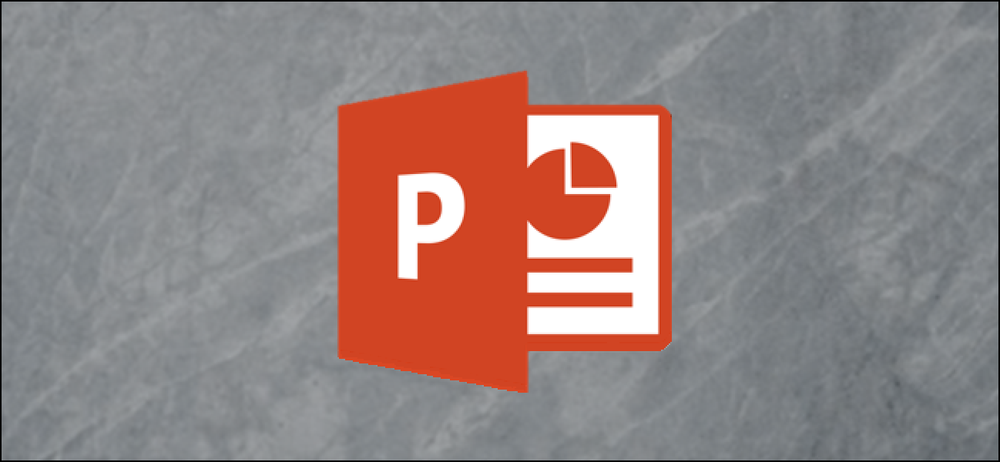Како писати НТФС погонима на Мацу

Апплеов МацОС може да чита од НТФС дискова форматираних у Виндовсима, али не може да их напише из кутије. Ево неколико решења за добијање пуног приступа читању / писању на НТФС дискове.
Ово може бити корисно ако желите да пишете на партицију Боот Цамп на вашем Мац рачунару, јер партиције система Виндовс морају да користе НТФС систем датотека. Међутим, за екстерне диск јединице, вероватно бисте требали користити екФАТ. МацОС може изворно читати и писати на екФАТ дискове, баш као што Виндовс може.
Три опције
Постоји неколико опција за ово, и мораћете да изаберете једну од њих:
- Плаћени возачи трећих страна: Постоје други НТФС драјвери за Мац које можете инсталирати и они ће радити прилично добро. Ово су плаћена решења, али се лако инсталирају и треба да пруже боље перформансе од бесплатних решења у наставку.
- Фрее Тхирд-Парти Дриверс: Постоји бесплатан НТФС драјвер отвореног кода који можете инсталирати на Мац да бисте омогућили подршку за писање. Нажалост, ово захтева мало додатног посла за инсталацију, посебно на Мац рачунарима са новом функцијом заштите системског интегритета, која је додата у 10.11 Ел Цапитан. Спорији је од плаћених решења и аутоматска монтажа НТФС партиција у режиму читања и писања представља безбедносни ризик.
- Апплеова експериментална подршка за НТФС писање: МацОС оперативни систем укључује експерименталну подршку за писање на НТФС дискове. Међутим, он је подразумевано искључен и захтева да се нешто заплете у терминалу да би га омогућио. Не гарантује се да ће исправно функционисати и да може изазвати проблеме са НТФС системом датотека. У ствари, раније смо имали корумпиране податке. Ми стварно не препоручујемо да ово користите. Он је подразумевано онемогућен из неког разлога.
Препоручујемо да платите за НТФС драјвер треће стране ако то морате да урадите јер друга решења не функционишу добро и да је потребно више посла.
Најбољи плаћени управљачки програм треће стране: Парагон НТФС за Мац

Парагон НТФС за Мац кошта 19,95 долара и нуди десетодневну бесплатну пробну верзију. Он ће се инсталирати чисто и једноставно на модерне верзије МацОС-а, укључујући МацОС 10.12 Сиерра и Мац ОС Кс 10.11 Ел Цапитан. То заиста "ради", тако да је најбоља опција ако сте спремни да платите малу количину новца за ову функцију.
Такође нећете морати да се петљате са терминалним командама за ручно монтирање партиција, несигурно монтирање партиција аутоматски, или да се позабавите потенцијалном корупцијом као што ћете то учинити са бесплатним драјверима испод. Ако вам је потребна ова функција, исплати се плаћати софтвер који то ради исправно. То не можемо довољно нагласити.
Ако поседујете Сеагате диск јединицу, имајте на уму да Сеагате нуди бесплатно преузимање Парагон НТФС за Мац тако да нећете морати ништа купити.
Можете купити и Тукера НТФС за Мац, који кошта $ 31 и нуди четрнаест дана бесплатне пробне верзије. Али Парагон НТФС ради исту ствар и јефтинији је.
Најбољи бесплатни управљачки програми треће стране: Осигурач за МацОС

Овај метод је бесплатан, али захтева добар посао и мање је сигуран. Да би ваш Мац аутоматски монтирао НТФС партиције у режиму читања и писања, морате привремено да онемогућите заштиту системског интегритета и замените један од Апплеових уграђених алата бинарним који је подложнији нападу. Дакле, овај метод је безбедносни ризик.
Међутим, можете користити ФУСЕ да бисте ручно монтирали НТФС партиције у режиму читања и писања ако вам не смета употреба терминала. Ово је сигурније, али то је више посла.
Прво, преузмите ФУСЕ за мацОС и инсталирајте га. Када инсталирате, користите подразумеване опције.
Такође ћете морати да инсталирате алатке програмера за развој командне линије компаније Аппле да бисте наставили. Ако их још нисте инсталирали, можете отворити прозор Терминала из програма Финдер> Апплицатионс> Утилитиес и извршити сљедећу наредбу:
кцоде-селецт --инсталл
Кликните на “Инсталл” када будете упитани да инсталирате алате.

Поред тога, потребно је да преузмете и инсталирате хомебрев ако га већ нисте инсталирали на Мац рачунар. Хомебрев је "менаџер пакета" за Мац ОС Кс. Копирајте следећу команду у прозор Терминала и притисните Ентер да бисте је инсталирали:
/ уср / бин / руби-е "$ (цурл -фсСЛ хттпс://рав.гитхубусерцонтент.цом/Хомебрев/инсталл/мастер/инсталл)"
Притисните Ентер и унесите лозинку када се то од вас затражи. Скрипта ће аутоматски преузети и инсталирати Хомебрев.

Када инсталирате алатке за развој и Хомебрев, покрените следећу команду у терминалском прозору да бисте инсталирали нтфс-3г:
пиво инсталирајте нтфс-3г

Сада можете ручно да монтирате НТФС партиције у режиму читања / писања. Из прозора терминала, покрените следећу команду да бисте креирали тачку монтирања у / Волумес / НТФС. Ово је потребно само једном.
судо мкдир / Томови / НТФС
Када повежете НТФС диск са рачунаром, покрените следећу команду да бисте приказали било које партиције диска:
дискутил лист
Тада можете да идентификујете име уређаја НТФС партиције. Само потражите партицију са Виндовс_НТФС системом датотека. На слици испод, то је / дев / диск3с1 .

НТФС партиција је вероватно аутоматски постављена на вашем Мац рачунару, тако да ћете прво морати да га демонтирате. Покрените следећу команду, замењујући / дев / диск2с1 са именом уређаја ваше НТФС партиције.
судо умоунт / дев / диск2с1
Да бисте монтирали диск јединицу, покрените следећу команду и замените је / дев / диск2с1 са именом уређаја ваше НТФС партиције.
судо / уср / лоцал / бин / нтфс-3г / дев / диск2с1 / Волумес / НТФС -олоцал -оаллов_отхер
Видећете датотечни систем монтиран на / Волумес / НТФС. Такође ће се појавити на радној површини као нормални погон. Можете га избацити нормално када желите да га искључите.

Ако сте срећни ручно монтирање партиција са горе наведеним упутствима, не морате да наставите.
Ако желите да ваш Мац аутоматски монтира НТФС диск јединице које се повезујете у режиму читања и писања, мораћете да онемогућите заштиту системског интегритета.
Упозорење: Вероватно не желите то да урадите! Службена упутства софтвера упозоравају да је то сигурносни ризик. Заменит ћете НТФС алате за монтирање у вашем Мацу помоћу нтфс-3г алата, који ће се покренути као роот корисник. Због начина на који Хомебрев инсталира софтвер, злонамерни софтвер који је покренут на вашем Мац рачунару може преписати ове алате. Вероватно не ради ризик, али објаснићемо вам како да урадите ако желите да ризикујете.
Поново покрените Мац и држите Цомманд + Р док се покреће. То ће се покренути у посебном окружењу за опоравак.
Покрените терминал из менија Услужни програми у режиму опоравка и покрените следећу команду:
цсрутил дисабле
Када то урадите, рестартујте Мац нормално.

Са Мац радне површине поново отворите прозор Терминала и покрените следеће команде да бисте направили функцију нтфс-3г:
судо мв / сбин / моунт_нтфс /сбин/моунт_нтфс.оригинал судо лн-с / уср / лоцал / сбин / моунт_нтфс / сбин / моунт_нтфс

На крају, поново омогућите заштиту системског интегритета. Поново покрените Мац и држите Цомманд + Р док се покреће да бисте ушли у опоравак. Покрените терминал у опоравку и покрените следећу команду:
цсрутил енабле
Када то урадите, поново покрените Мац. Подршка за НТФС писање би требала да функционише сада.
Да бисте поништили промене и деинсталирали све, прво морате да онемогућите заштиту системског интегритета. Када то урадите, покрените следеће команде:
судо рм / сбин / моунт_нтфс судо мв /сбин/моунт_нтфс.оригинал / сбин / моунт_нтфс брев деинсталација нтфс-3г
Затим можете деинсталирати ФУСЕ за мацОС са његовог панела у прозору Систем Преференцес и поново омогућити заштиту системског интегритета.
Можете да видите зашто препоручујемо опцију од 20 УСД уместо сада?
Аппле-ова експериментална подршка за писање НТФС-а: не чините то, озбиљно
Не препоручујемо нижи метод јер је најмање тестиран. Ово можда неће радити како треба, зато немојте кривити нас или Аппле ако имате проблема. И даље је нестабилан од мацос 10.12 Сиерра, и можда никада није потпуно стабилан. Ово је заиста само у образовне сврхе.
Прво, будите сигурни да ваш диск има прикладну ознаку за једну ријеч. Ако не, промените ознаку. Ово ће олакшати овај процес.
Прво морате покренути терминал. Идите до Финдер> Апплицатионс> Утилитиес> Терминал или притисните Цомманд + Спаце, откуцајте Терминал и притисните Ентер.
У терминал унесите следећу команду да бисте отворили датотеку / етц / фстаб за уређивање у нано уређивачу текста:
судо нано / етц / фстаб

Додајте следећу линију у нано, замењујући ознаку „НАМЕ“ ознаком НТФС диск јединице:
ЛАБЕЛ = НАМЕ нема нтфс рв, ауто, нобровсе
Притисните Цтрл + О да бисте сачували датотеку након што завршите, а затим притисните Цтрл + Кс да бисте затворили нано.
(Ако имате више НТФС диск јединица на које желите да пишете, додајте другу линију за сваку.)

Повежите диск са рачунаром - искључите га и поново га прикључите ако је већ повезан - и видећете га у директоријуму "/ Волумес". У прозору Финдер-а, можете кликнути Го> Го то Фолдер и уписати "/ Волумес" у оквир да бисте му приступили. Неће се појавити аутоматски и појавити се на радној површини као што дискови обично раде.
Да бисте касније поништили ову промену, само поновите горњи процес да бисте отворили датотеку / етц / фстаб у нано. Обришите линију коју сте додали у датотеку и сачувајте измене.
Већина Мац корисника ће бити боље да форматирају екстерне дискове са екФАТ, осигуравајући да раде добро и на Виндовс и Мац ОС Кс без икаквог додатног рада. ако морате да пишете на НТФС диск, један од плаћених, други драјвери ће бити најлакша опција са најбољим перформансама и најмањим ризиком од оштећења датотека..